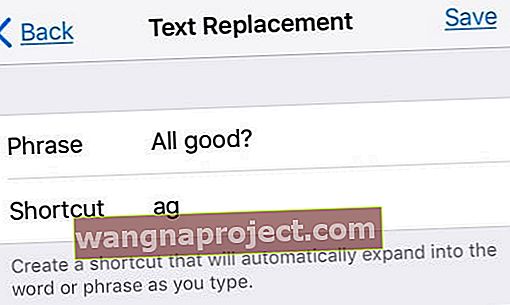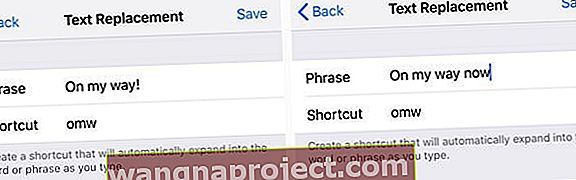Ако прекарвате много време, пишете неща на своя iPhone или iPad и често се налага да изтривате и въвеждате отново поради грешки, използването на клавишни комбинации може да е просто вашето магическо хапче!
Клавишните комбинации (наричани още текстови преки пътища) са наистина бърз и готин начин за въвеждане на вашата фраза или думи на вашия iPad, iPhone или iPod touch. Използвайте клавишни комбинации, за да въвеждате дълги думи, имена и фрази по-бързо от преди.
Освен това създаването на ваши собствени и уникални клавишни комбинации е адски много забавно! И с iCloud те се синхронизират на всички ваши устройства, влезли със същия Apple ID.
Така че, когато създавате пряк път на вашия iDevice, от този момент нататък той автоматично се превръща в думата или изречението, което искате.
И това е страхотна новина за много от нас, които изпращат текстови съобщения, имейли и т.н., докато са в движение ... или когато правят други неща. Хей, това е многозадачен свят, така че нека използваме силата на нашите iDevices, за да помогнем да свършим работата.
Търсите клавишни комбинации за бързи действия като Отмяна?
За потребители на iOS 11+ много стандартни клавишни комбинации са изчезнали!
Ако сте актуализирали до iOS 11 или по-нова версия и сте загубили клавишните комбинации отляво и отдясно и това за съжаление е новата норма за клавиатурата на вашия iPhone - БЕЗ КРАТКИ РАЗРЕЗИ !. 
По някаква причина Apple промени оформлението на клавиатурата, започвайки от iOS 11.
Така че сега клавишите със стрелки, отмяна, скриване на клавиатурата и дори бутоните със запетая, на които много от нас се радваха и използваха ежедневно, ги няма.
Apple напълно премахна тези опции от пейзажната клавиатура, започвайки от iOS 11. 
Сравнете това ново оформление на клавиатурата с това на iOS 10 - виждате разликата!
И за много хора тази промяна е най-нежелана.
Вместо това в iOS 11 получаваме клавиатурите с една ръка и QuickType.
Как да добавите свои собствени клавишни комбинации за iPhone (заместване на текст)
- А добавянето на клавишна комбинация е доста лесно
- Просто докоснете Настройки> Общи> Клавиатури> Замяна на текст
- Докоснете Знак плюс +
- За по-стари iOS: Настройки> Общи> Клавиатура> Добавяне на нов пряк път
- След това въведете вашата фраза, пряк път и докоснете Запазване
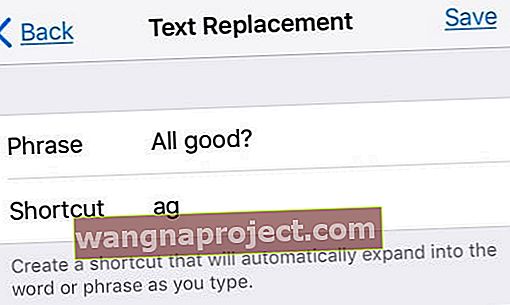
Сега просто въведете този пряк път, натиснете интервала и вашият iPhone го замества с вашата фраза. Това е страхотно хубаво!
Редактирайте текстовите преки пътища на вашия iPhone
Ако установите, че клавишната комбинация не е толкова интуитивна, колкото си мислите, лесно е да я промените.
- Настройки> Общи> Клавиатури> Замяна на текст
- Докоснете пряк път, който искате да редактирате
- Редактирайте или променете фразата или прекия път, както желаете
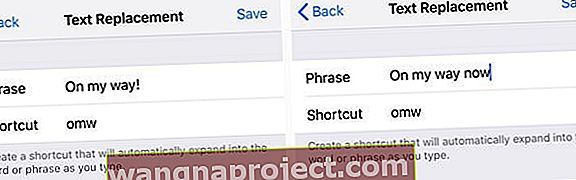
- Натиснете Запазване
Изтрийте текстовите преки пътища на вашия iPhone
Така че, ако искате напълно да изтриете пряк път, има няколко доста лесни начина да изтриете клавишните комбинации.
- Настройки> Общи> Клавиатури> Замяна на текст
- Докоснете пряк път, който искате да изтриете
- Плъзнете надясно наляво по прекия път, за да го изтриете

За по-старите версии на iOS имаме два начина да изтрием клавишните комбинации.
- Първият е да докоснете бутона „Редактиране“, последван от червения знак минус (вижте Изображение 1).
- И вторият начин е да плъзнете пръста си (отляво надясно или отдясно наляво) по пряк път, който искате да изтриете. След секунда ще се появи червена опция Изтриване (Изображение 2).
 РЕДАКТИРАНЕ НА КРАТКИТЕ КРАТКИ РЕЗУЛТАТИ (# 1)
РЕДАКТИРАНЕ НА КРАТКИТЕ КРАТКИ РЕЗУЛТАТИ (# 1)
 РЕДАКТИРАНЕ НА КРАТКИТЕ КЛАВИАТУРИ (# 2)
РЕДАКТИРАНЕ НА КРАТКИТЕ КЛАВИАТУРИ (# 2)
Не виждате замествания на текст? Принудете текстовите заместители да се синхронизират повторно
- Отидете в Настройки> Общи> Клавиатура
- Изключете автоматичното изписване с главни букви , автоматичното коригиране и „.“ Пряк път
- Изключете устройството си и изчакайте 30 секунди до 1 минута, след което включете устройството
- Върнете се в Настройки> Общи> Клавиатура
- Включете обратно тези настройки с автоматично изписване с главни букви , автоматично коригиране и „.“ Пряк път
- Изчакайте още 30 секунди до минута (не правете нищо с устройството си - оставете го да се синхронизира)
- След около 1 минута натиснете Настройки> Общи> Клавиатура> Замяна на текст и проверете дали има преки пътища за заместване на текст!
Обобщение
Клавишните комбинации са начин на живот. Те са дзенът на текстовите съобщения. И те са адски много забавни, когато сънуват нови кратки начини да казват дълги неща!
Така че нека всички вземем пряк път и да се позабавляваме също. Защото хей, както веднъж каза един мъдър: „Хората рядко успяват, освен ако не се забавляват в това, което правят.“